Produktkatalog
Product Catalog vereinfacht die Bestandsverwaltung beim Aufbau eines Online-Shops. Ein praktisches und einfach zu bedienendes Bedienfeld hilft Ihnen, die Produktinformationen auf der Website zu organisieren und zu bearbeiten.
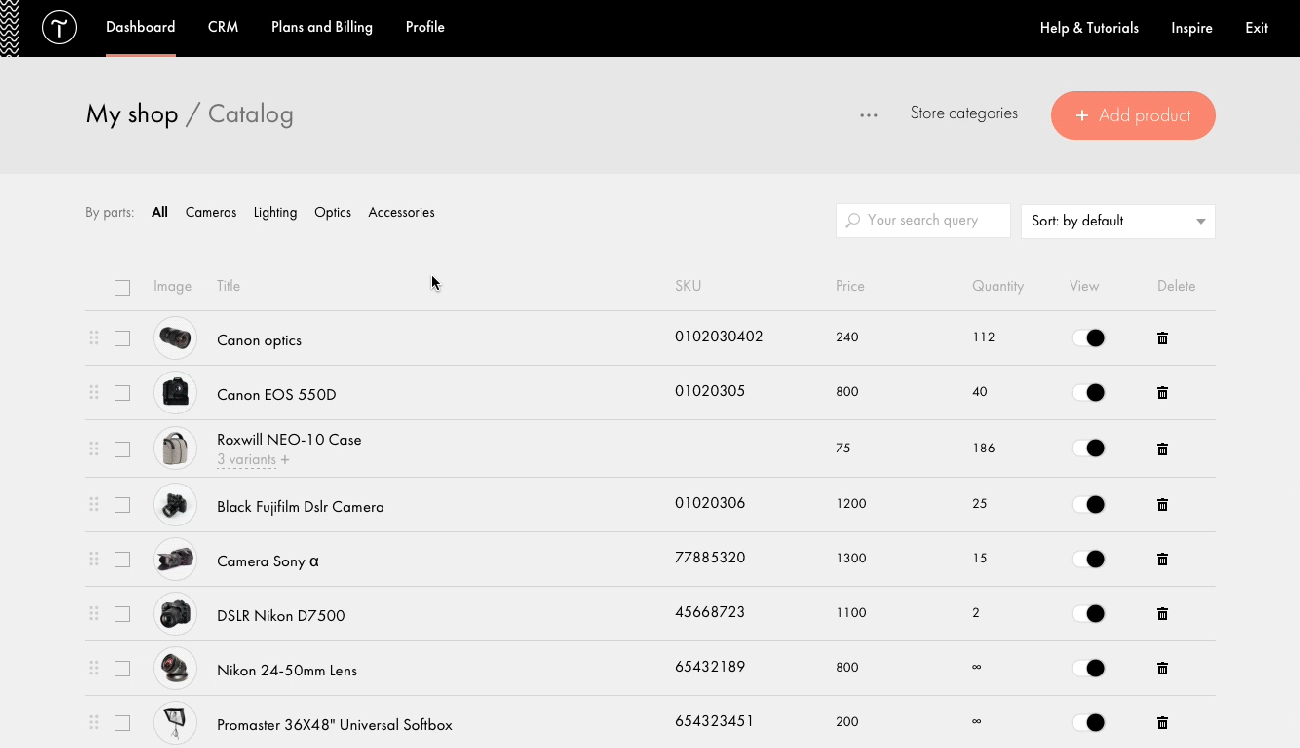
Produktkategorien erstellen
Behalten Sie den Überblick über Ihren verfügbaren Bestand
Fügen Sie neue Artikel manuell hinzu oder verwenden Sie die Importoption, wenn Sie einen großen Bestand haben.

- Bequeme Lagerverwaltung für Ihren Online-ShopFügen Sie Produkte hinzu und bearbeiten Sie Produktinformationen im Katalogbedienfeld. Sie brauchen die Seiten nach der Bearbeitung nicht neu zu veröffentlichen: Alle Änderungen werden automatisch live angezeigt.
- Verfolgung des BestandsverzeichnissesSie können eine automatische Bestandsreduzierung nach jedem abgeschlossenen Kauf einrichten. So vermeiden Sie den Verkauf von Artikeln, die nicht mehr vorrätig sind.
Bearbeitung der Produktmengen im Katalog-Dashboard
Produkt anzeigen, das derzeit nicht verfügbar ist
- ProduktvariantenEin Produkt kann in mehr als einer Option angeboten werden. Wenn Sie Sessel verkaufen, können Sie Leder- oder Stoffbezüge und verschiedene Farboptionen hinzufügen. Sie können auch verschiedene Bilder für jede Produktvariante hochladen und die Menge und den Preis für jede Variante angeben.
Hinzufügen mehrerer Produktvarianten
Anzeige mehrerer Produktvarianten auf einer Produktkarte
- Zusätzliche OptionenSie können ein Produkt nicht nur verkaufen, sondern auch als Geschenk verpacken oder per Kurier versenden. Geben Sie diese Informationen auf der Registerkarte "Zusätzliche Optionen" an.
Verwaltung zusätzlicher Produktoptionen
Anzeige von Zusatzoptionen auf der Produktkarte
- Katalog-KategorienUm die Katalogverwaltung zu vereinfachen, können Sie den Bestand in Kategorien unterteilen. Fügen Sie Kategorien hinzu und verwalten Sie sie nach Belieben direkt im Bedienfeld.
Kategorien im Katalog-Dashboard anpassen
- ProduktfilterSie können alle Produkte in Ihrem Online-Shop nach bestimmten Parametern wie Farbe, Material, Marke oder Produkttyp filtern. Richten Sie Filter im Katalogbedienfeld ein. Öffnen Sie die Registerkarte "Filter" in der oberen rechten Ecke und erstellen Sie eine Reihe von gewünschten Parametern. Sehen Sie sich diese Online-Shop-Demo an und versuchen Sie, die Produktliste zu filtern.
Die Schaltfläche Filter befindet sich neben den Shop-Kategorien
- Sortierung der ProdukteSortieren Sie Ihre Produkte nach Preis, alphabetischer Reihenfolge oder zeigen Sie die neuesten Produkte zuerst an. Mit Filtern können Sie die Ergebnisse noch präziser gestalten. Sie können die Filter und die Sortierung im Einstellungsbereich des Blocks ganz einfach aus- oder einblenden.
Sortieren Sie die Artikel alphabetisch, nach Preis, oder zeigen Sie die neuesten Produkte zuerst an
- Suche nach ProduktenDie Suchleiste hilft Ihren Kunden, ein gewünschtes Produkt mit Hilfe von Schlüsselwörtern zu finden.
Produktsuche nach einem Stichwort
- SEOFür jedes Produkt wird automatisch eine eigene Seite erstellt, die von Suchmaschinen indiziert wird. Es wird auch eine sitemap-store.xml-Datei erstellt, die z. B. der Google Search Console hinzugefügt werden kann.
- Einfuhr und Ausfuhr von ErzeugnissenDer Import von CSV-formatierten Daten hilft Ihnen, Ihren Bestand schnell in den Katalog hochzuladen. Verwenden Sie YML-formatierte Daten, um Produkte zu den Shopping-Aggregatoren hinzuzufügen.
Wie man mit dem Produktkatalog anfängt
Wählen Sie in der Blockbibliothek einen der folgenden Blöcke aus der Kategorie Speichern: ST300, ST305, ST310 oder ST315. Navigieren Sie im Inhaltsbereich zum "Produktkatalog".
Nachdem Sie dem Katalog Produkte hinzugefügt haben, verbinden Sie den Katalog mit dem Block mit den Produktkarten.
Schritt-für-Schritt-Anleitung:
1
Fügen Sie einen beliebigen Block mit Produktkarten auf der Seite hinzu. Öffnen Sie das Inhaltsfenster des Blocks. Navigieren Sie zum Produktkatalog und wählen Sie einen Bereich aus, der im Block angezeigt werden soll.
2
Rufen Sie das Katalogbedienfeld auf.
3
Klicken Sie auf "Produkt hinzufügen", geben Sie den Titel und die Beschreibung ein und laden Sie die entsprechenden Bilder hoch.
4
Wenn Ihr Produkt in mehr als einer Option erhältlich ist, fügen Sie Eigenschaften wie Farbe oder Größe und Varianten hinzu. Für jede Produktvariante können Sie eine Reihe von Eigenschaften sowie die Anzahl der verfügbaren Produkte auf Lager hinzufügen.
5
Fügen Sie zusätzliche Optionen hinzu und legen Sie deren Wert fest; der Endpreis wird automatisch angepasst. Dabei kann es sich um Geschenkverpackungen oder zusätzliches Zubehör handeln.
Fanden Sie diesen Artikel nützlich? Bitte teilen Sie ihn mit Ihren Freunden und Ihrer Gemeinschaft. Danke you✌️